Satura rādītājs
Svchost.exe ir vispārējs un likumīgs Windows process, kas ielādē vairākus citus svarīgus pakalpojumus pareizai Windows darbībai. Taču vairākos gadījumos lietotāji sūdzas, ka Svchost.exe bez acīmredzama iemesla aizņem viņu procesora vai atmiņas resursus, piemēram, brīžos, kad lietotājs neizmanto nevienu programmu.
Daudzos gadījumos esmu novērsis Svchost.exe (netsvcs) problēmu, izmantojot dažādus risinājumus, lai atrisinātu problēmu atkarībā no katras situācijas.
No manas pieredzes Svchost.exe augstas izmantošanas problēmas - vairumā gadījumu - rodas datoros, kas ir inficēti ar vīrusu vai ļaunprātīgu programmatūru. Pārējos gadījumos Svchost.exe (netsvcs) augstas CPU vai atmiņas noplūdes problēmas var izraisīt Windows atjauninājums vai pilns notikumu žurnāla fails, vai citas programmas vai pakalpojumi, kas to izpildes laikā sāk daudzus procesus. Šajā pamācībā jūs varatatrast detalizētus norādījumus par to, kā novērst un atrisināt atmiņas noplūdes vai augstas CPU izmantošanas problēmas, ko izraisa svchost { Svchost.exe (netsvcs) }.
Kā atrisināt 100 % Svchost.exe (netsvcs) Lielas atmiņas vai procesora izmantošanas problēmas.
Risinājums 1. Pārskenējiet datoru, lai atrastu vīrusus.
Risinājums 2. Atrodiet un atspējojiet pakalpojumu, kas izraisa "svchost" augstas izmantošanas problēmu.
3. risinājums: Tukšs notikumu skatītāja žurnāls.
4. risinājums: Windows atjauninājumu problēmu novēršana.
Jaunākie atjauninājumi un risinājumi, lai novērstu "svchost" augstas izmantošanas problēmu.
Risinājums 1. Pārskenējiet datoru, lai atrastu vīrusus.
Daudzi vīrusi vai ļaunprātīgas programmas var izraisīt svchost.exe augstu CPU/atmiņas izmantošanas problēmu. Tāpēc, pirms turpināt risināt Svchost.exe augstu CPU izmantošanas problēmu, izmantojiet šo ļaunprātīgas programmatūras skenēšanas un noņemšanas rokasgrāmatu, lai pārbaudītu un noņemtu vīrusus vai/un ļaunprātīgas programmas, kas var darboties jūsu datorā.
Risinājums 2. Atrodiet un atspējojiet pakalpojumu, kas izraisa "svchost" augstu CPU izmantošanas problēmu.
Svchost.exe ir process, kas ir nepieciešams vairākiem pakalpojumiem vai programmām, lai tās varētu darboties. Tāpēc noskaidrojiet, kurš pakalpojums vai programma darbojas svchost.exe procesa ietvaros un aizņem jūsu sistēmas procesora un atmiņas resursus, un pēc tam atslēdziet vai pilnībā atinstalējiet šo programmu (vai pakalpojumu).
1. Spiediet Ctlr+Alt+Del vienlaicīgi un pēc tam atveriet uzdevumu pārvaldnieku.

2. vietnē Procesi cilne, pārbaudiet . Rādīt visu lietotāju procesus izvēles rūtiņu.
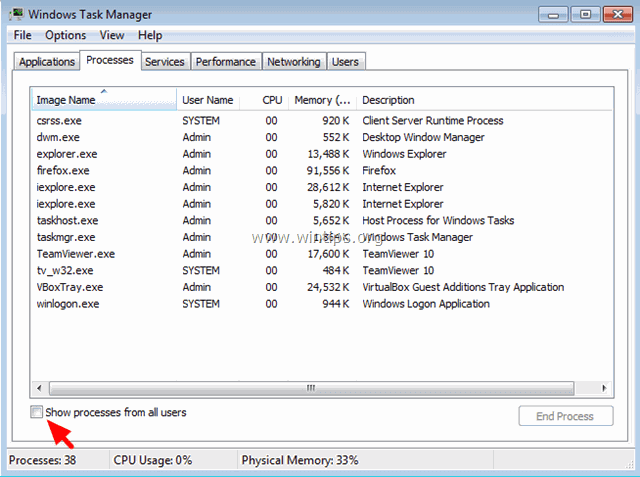
3. Ar peles labo pogu noklikšķiniet uz augstas izmantošanas svchost.exe procesa un izvēlieties Iet uz pakalpojumu(-iem) .
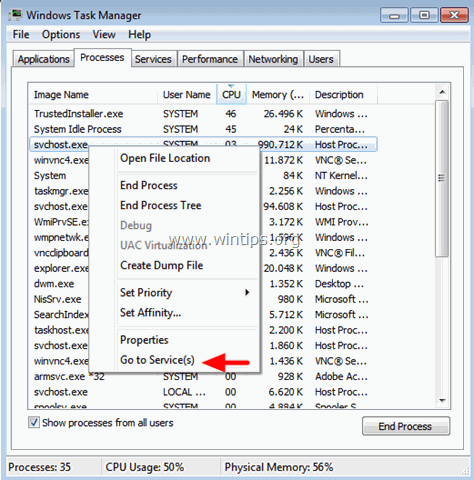
4. Pakalpojumu cilnē jāredz vairāki izcelti pakalpojumi, kas darbojas svchost.exe procesa ietvaros.
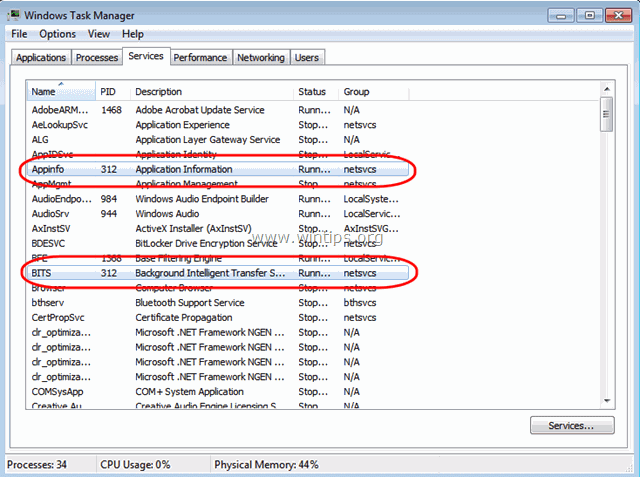
5. Tagad ir pienācis laiks noskaidrot, kurš process aizņem procesora resursus: Lai to izdarītu, ir divi veidi.
A) Varat veikt secīgu meklēšanu, izmantojot Google (visiem izceltajiem pakalpojumiem), un pārbaudīt, vai meklētais pakalpojums ir vai nav kritiski svarīgs jūsu datoram.
Vai -
B) Var mēģināt secīgi apturēt pakalpojumus (vienu pēc otra), līdz CPU resursi normalizējas. Lai apturētu pakalpojumu uz laiku:
- Izvēlieties pakalpojumu Noklikšķiniet uz tā ar peles labo pogu un izvēlieties Pārtraukt pakalpojumu .
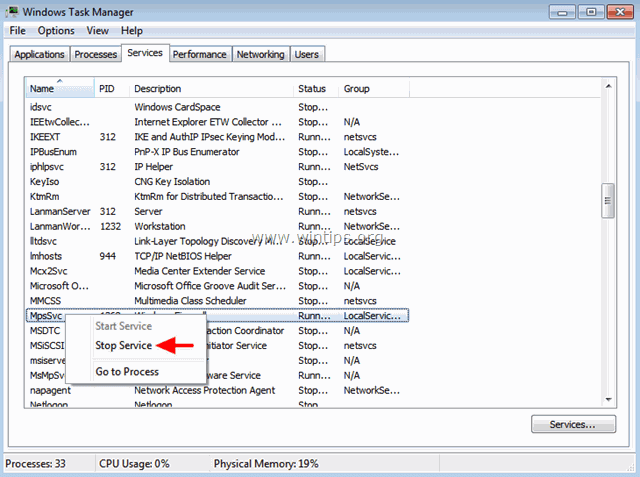
6. Kad esat noskaidrojis vainīgo pakalpojumu vai programmu, dodieties uz Pakalpojumu sadaļu Datora pārvaldība, lai atspējotu šo pakalpojumu (vai pilnībā noņemiet vainīgo programmu).
Pakalpojuma atspējošana datorā uz visiem laikiem:
1. Vienlaikus nospiediet Windows atslēga + R lai atvērtu palaides komandu logu.
2. Palaist komandu lodziņā ievadiet: services.msc un nospiediet Ievadiet.
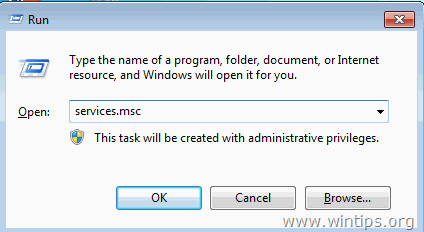
3. Pakalpojumu pārvaldības logā ar peles labo pogu noklikšķiniet uz vainīgā pakalpojuma un izvēlieties Īpašības .
- Piezīme: Lielākoties vainīgais pakalpojums ir. Windows atjaunināšanas pakalpojums .
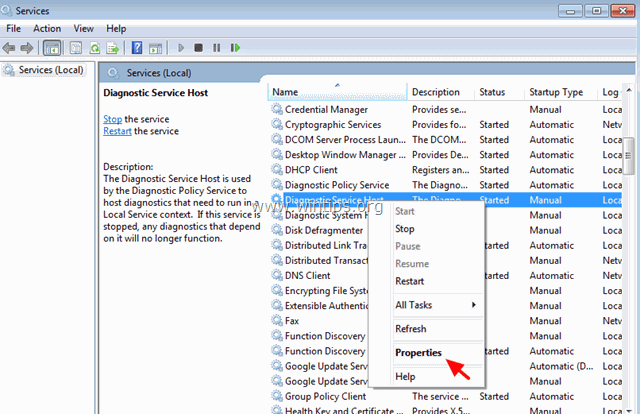
4. Mainiet starta veidu uz Invalīdi , nospiediet OK un restartēt datoru.
-
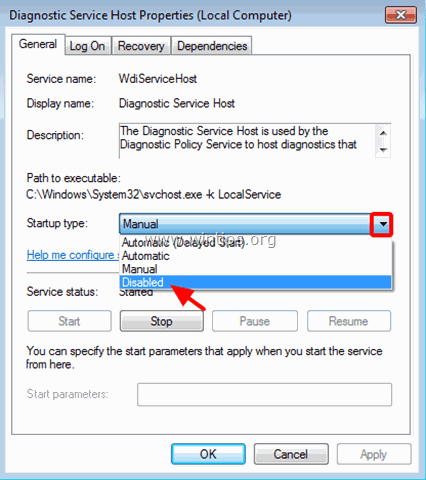
3. risinājums: Tukšs notikumu skatītāja žurnāls.
Dažos gadījumos svchost.exe liela procesora (vai lielas atmiņas) izmantošanas problēma ir saistīta ar lieliem Windows notikumu pārlūka žurnālu failiem. Tāpēc cits risinājums ir izdzēst notikumu pārlūka žurnālu. Lai to izdarītu: 1. Vienlaikus nospiediet Windows atslēga + R lai atvērtu palaides komandu logu. 2. Palaist komandu lodziņā ievadiet: eventvwr un nospiediet Ievadiet.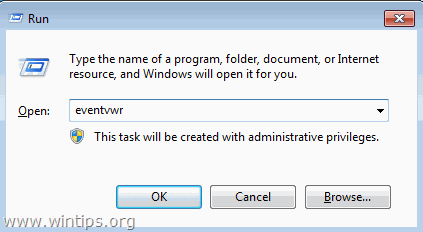 3. Notikumu pārlūkā: divreiz noklikšķiniet, lai izvērstu Windows žurnāli.
3. Notikumu pārlūkā: divreiz noklikšķiniet, lai izvērstu Windows žurnāli. 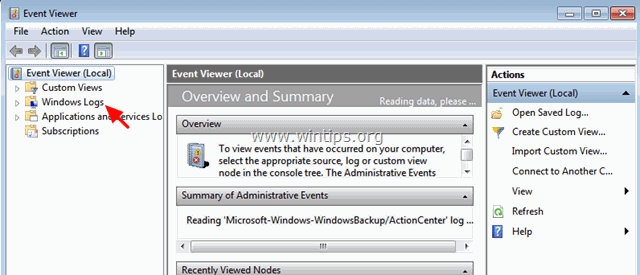 4. Ar peles labo pogu noklikšķiniet uz Pieteikums un izvēlieties Notīrīt žurnālu .
4. Ar peles labo pogu noklikšķiniet uz Pieteikums un izvēlieties Notīrīt žurnālu . 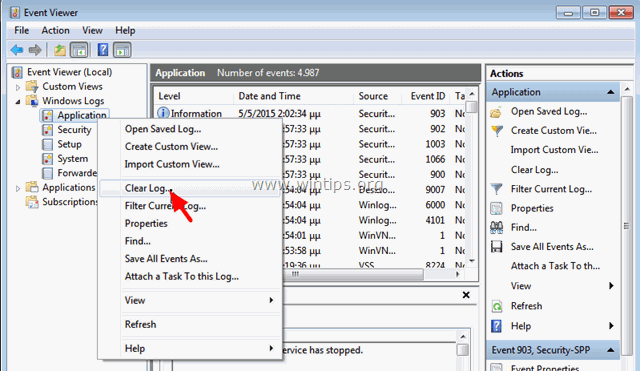 5. Veiciet to pašu darbību un izdzēsiet Drošība , Iestatīšana , un Sistēma baļķis. 6. Restartējiet datoru.
5. Veiciet to pašu darbību un izdzēsiet Drošība , Iestatīšana , un Sistēma baļķis. 6. Restartējiet datoru. 4. risinājums: Windows atjauninājumu problēmu novēršana.
Citos datoros svchost.exe augstas izmantošanas problēma var rasties, kad Windows meklē atjauninājumus (fonā). Lai novērstu augstas procesora izmantošanas problēmas Windows Update laikā, veiciet šādas darbības.
Solis 1. Piespiediet operētājsistēmu Windows no jauna izveidot tukšu mapi Windows Update Store.
Mapē Windows Update Store (parasti pazīstama kā " Programmatūras izplatīšana " mape ) , ir vieta, kur Windows glabā lejupielādētos atjauninājumus. Ja šī mape ir bojāta, Windows atjaunināšanas laikā radīsies problēmas. Tāpēc vispirms mēģiniet piespiest Windows no jauna izveidot jaunu, tukšu mapi. Programmatūras izplatīšana mape. Lai to izdarītu: 1. Vienlaikus nospiediet Windows atslēga + R lai atvērtu palaides komandu logu. 2 . Palaist komandu lodziņā ievadiet: services.msc un nospiediet Ievadiet.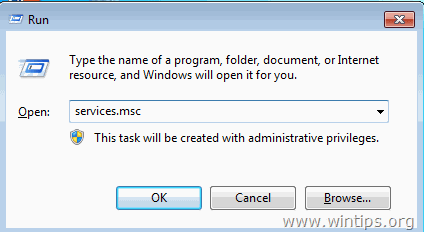 3. Meklēt Windows Update pakalpojumu, pēc tam noklikšķiniet uz tā ar peles labo pogu un atlasiet Pārtraukt .
3. Meklēt Windows Update pakalpojumu, pēc tam noklikšķiniet uz tā ar peles labo pogu un atlasiet Pārtraukt . 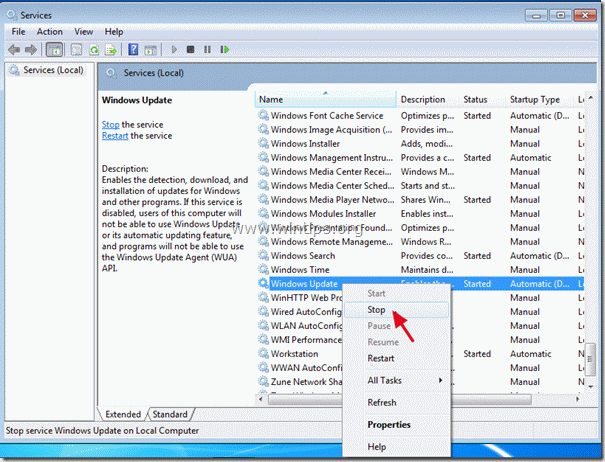 3. Pārejiet uz " C:Windows " mape . 4. Dzēst * (vai pārdēvēt, piemēram, par "SoftwareDistributionOLD") " Programmatūras izplatīšana " mape. * Piezīme: Pēc restartēšanas nākamreiz, kad Windows Update pārbaudīs pieejamos atjauninājumus, tiks parādīts jauns tukšs Programmatūras izplatīšana mapi atjauninājumu glabāšanai sistēma Windows izveidos automātiski.
3. Pārejiet uz " C:Windows " mape . 4. Dzēst * (vai pārdēvēt, piemēram, par "SoftwareDistributionOLD") " Programmatūras izplatīšana " mape. * Piezīme: Pēc restartēšanas nākamreiz, kad Windows Update pārbaudīs pieejamos atjauninājumus, tiks parādīts jauns tukšs Programmatūras izplatīšana mapi atjauninājumu glabāšanai sistēma Windows izveidos automātiski. 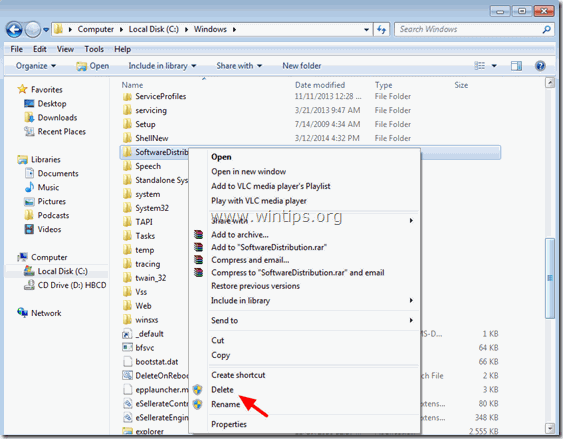 5. Restartējiet datoru un pēc tam mēģiniet pārbaudīt atjauninājumus. 6. Ja "svchost" augsta CPU izmantošanas problēma saglabājas, turpiniet nākamo soli.
5. Restartējiet datoru un pēc tam mēģiniet pārbaudīt atjauninājumus. 6. Ja "svchost" augsta CPU izmantošanas problēma saglabājas, turpiniet nākamo soli. Solis 2. Palaist Windows Update problēmu novēršanas programmu
1. Pārejiet uz Vadības panelis > Visi vadības paneļa elementi > Problēmu novēršana > Problēmu novēršana ar Windows Update.
2. Noklikšķiniet uz Nākamais un ļaujiet sistēmai Windows mēģināt novērst atjaunināšanas problēmas.
3. Kad remonts ir pabeigts, restartēt datoru un vēlreiz pārbaudiet, vai nav pieejami atjauninājumi.Solis 3. Instalējiet jaunāko Windows Update aģenta versiju.
1. Dodieties uz Windows Update Agent lejupielādes vietni un lejupielādējiet atbilstošo paketi savam Windows izdevumam un versijai. 2. Palaist WindowsUpdateAgent*.exe 3. Aizveriet visas atvērtās programmas un izvēlieties Nākamais.
3. Aizveriet visas atvērtās programmas un izvēlieties Nākamais. 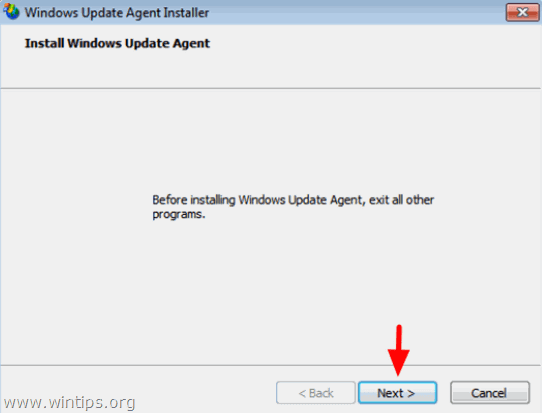 4. Izvēlieties Piekrītu un nospiediet Nākamais .
4. Izvēlieties Piekrītu un nospiediet Nākamais . 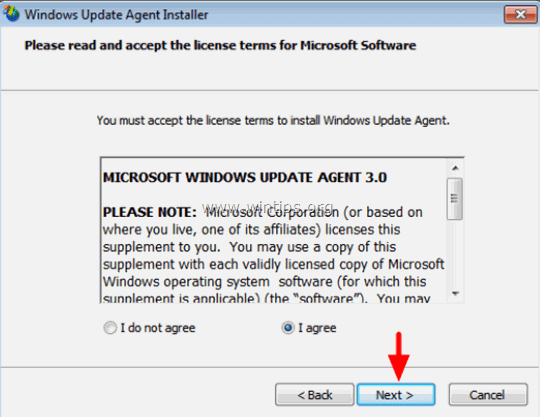 5. Ļaujiet instalētājam pabeigt instalēšanu un pēc tam restartējiet datoru.
5. Ļaujiet instalētājam pabeigt instalēšanu un pēc tam restartējiet datoru. 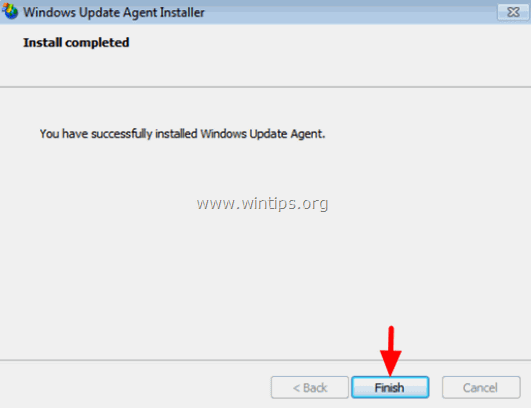
Solis 4. Instalējiet kritisko Microsoft drošības biļetenu MS13-097.
1. Dodieties uz https://technet.microsoft.com/library/security/ms13-097 un noklikšķiniet uz atbilstošā Internet Explorer kumulatīvā drošības atjauninājuma (2898785) atbilstoši jūsu Internet Explorer versijai un Windows versijai.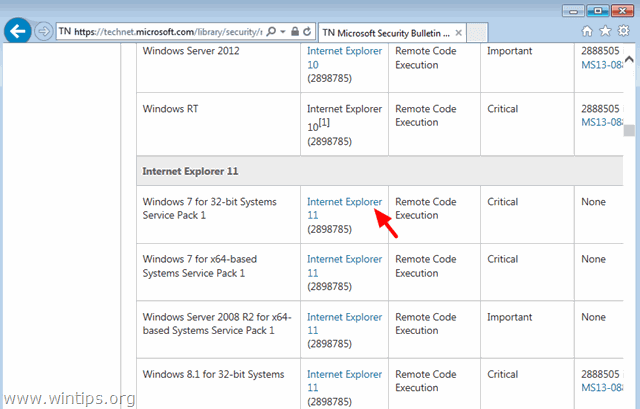 2. Nākamajā ekrānā izvēlieties IE (izvēlnes) valodu un izvēlieties Lejupielādēt .
2. Nākamajā ekrānā izvēlieties IE (izvēlnes) valodu un izvēlieties Lejupielādēt . 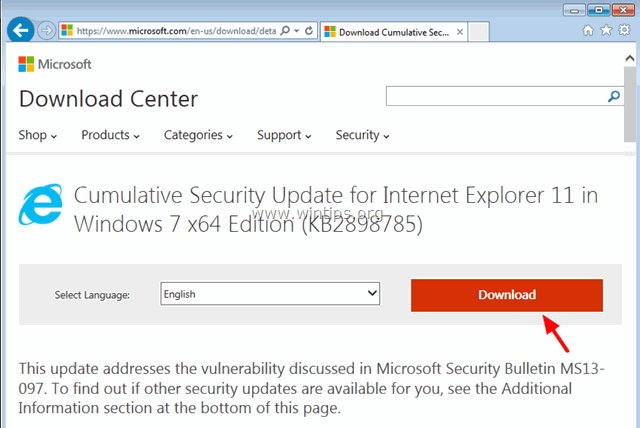 3. Palaidiet "IE11_Windows*-KB289875*.exe" un izpildiet ekrānā redzamos norādījumus, lai instalētu atjauninājumu.
3. Palaidiet "IE11_Windows*-KB289875*.exe" un izpildiet ekrānā redzamos norādījumus, lai instalētu atjauninājumu.  4. Restartējiet datoru un vēlreiz pārbaudiet atjauninājumus.
4. Restartējiet datoru un vēlreiz pārbaudiet atjauninājumus. 5. solis: salabojiet Windows bojātos sistēmas failus, izmantojot sistēmas atjaunināšanas gatavības rīku (jeb rīku DISM (Deployment Image Servicing and Management)).
1. Dodieties uz sistēmas atjaunināšanas gatavības rīka lejupielādes vietni un lejupielādējiet DISM rīku savam Windows izdevumam un versijai *. * Piezīme: Windows 8 jau satur DISM rīku, un jums nav nekas jālejupielādē. Vienkārši atveriet paaugstinātu komandu uzvedni un ierakstiet: DISM.exe /Online /Cleanup-image /Restorehealth (Sīki norādījumi par to, kā palaist DISM operētājsistēmā Windows 8/8.1, ir atrodami šeit). 2. Divreiz noklikšķiniet, lai instalētu lejupielādēto failu (piemēram, Windows6.1-KB947821-v34-x86.msu).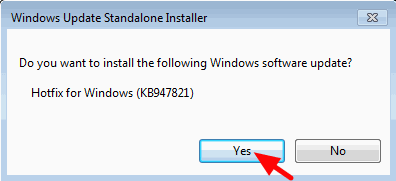 3. Kad instalēšana ir pabeigta, restartējiet datoru. 4. Piespiediet operētājsistēmu Windows vēlreiz pārbaudīt atjauninājumus un pārliecinieties, vai svchost liela lietojuma problēma joprojām pastāv. ATJAUNINĀJUMS - 16/10/2015 Citi risinājumi, kurus esmu izmantojis dažādos gadījumos (datoros), kuros "svchost.exe" augsta izmantošanas problēma rodas, meklējot atjauninājumus. 1. gadījums: Piemērots jaunai Windows 7 SP1 instalācijai. a. Atinstalējiet KB2562937 no instalētajiem atjauninājumiem. b. Restartējiet datoru. 2. gadījums. Piemērots HP portatīvajā datorā ar operētājsistēmu Windows 7 SP1 Home. a. Instalējiet drošības atjauninājumu KB2993651 atbilstoši operētājsistēmas versijai.Drošības atjauninājums Windows 7 x86 sistēmām (KB2993651)Drošības atjauninājums Windows 7 x64 sistēmām (KB2993651)Drošības atjauninājums Windows 8.1 x86 sistēmām (KB2993651)Drošības atjauninājums Windows 8.1 x64 sistēmām (KB2993651). b. Atiestatiet Windows atjaunināšanas komponentu iestatījumus. c. Restartējiet datoru.
3. Kad instalēšana ir pabeigta, restartējiet datoru. 4. Piespiediet operētājsistēmu Windows vēlreiz pārbaudīt atjauninājumus un pārliecinieties, vai svchost liela lietojuma problēma joprojām pastāv. ATJAUNINĀJUMS - 16/10/2015 Citi risinājumi, kurus esmu izmantojis dažādos gadījumos (datoros), kuros "svchost.exe" augsta izmantošanas problēma rodas, meklējot atjauninājumus. 1. gadījums: Piemērots jaunai Windows 7 SP1 instalācijai. a. Atinstalējiet KB2562937 no instalētajiem atjauninājumiem. b. Restartējiet datoru. 2. gadījums. Piemērots HP portatīvajā datorā ar operētājsistēmu Windows 7 SP1 Home. a. Instalējiet drošības atjauninājumu KB2993651 atbilstoši operētājsistēmas versijai.Drošības atjauninājums Windows 7 x86 sistēmām (KB2993651)Drošības atjauninājums Windows 7 x64 sistēmām (KB2993651)Drošības atjauninājums Windows 8.1 x86 sistēmām (KB2993651)Drošības atjauninājums Windows 8.1 x64 sistēmām (KB2993651). b. Atiestatiet Windows atjaunināšanas komponentu iestatījumus. c. Restartējiet datoru.
ATJAUNINĀJUMS - 22/03/2016
(Attiecas uz: Windows 7 SP1 un Windows Server 2008 R2 SP1.)
1. Vispirms pārliecinieties, vai datorā jau ir instalēts Internet Explorer 11.
2. Lejupielādējiet un instalējiet KB3102810 drošības atjauninājumu atbilstoši jūsu OS versijai *. (Ja instalēšana kavējas, restartējiet datoru un pēc tam nekavējoties instalējiet atjauninājumu).
3. Restartējiet datoru un pēc tam dzēsiet " Programmatūras izplatīšana " mapi, izpildot 4. risinājuma 1. soļa (tikai) norādījumus.
4. Restartējiet datoru un pārbaudiet, vai ir pieejami atjauninājumi.
ATJAUNINĀJUMS - 29/06/2016
(Attiecas uz: Windows 7 SP1 un Windows Server 2008 R2 SP1.)
1. Lejupielādējiet un instalējiet 2016. gada jūnija Windows Update Rollup KB3161608 atbilstoši operētājsistēmas versijai *.
Piezīme: Ja instalēšana kavējas: restartējiet datoru, apstādiniet Windows Update pakalpojumu un pēc tam instalējiet atjauninājumu.
- Ja pēc visu šo darbību veikšanas joprojām rodas lielas procesora vai atmiņas izmantošanas problēmas, pilnībā atspējojiet Windows Update vai instalējiet Windows datorā no jauna. Ja izmantojat Windows 8 vai Windows 8.1, varat veikt arī sistēmas atjaunošanu.
Veiksmi!
Ļaujiet man zināt, vai šī rokasgrāmata jums ir palīdzējusi, atstājot komentāru par savu pieredzi. Lūdzu, patīk un dalieties ar šo rokasgrāmatu, lai palīdzētu citiem.

Endijs Deiviss
Sistēmas administratora emuārs par Windows





